Arduino UNO R4 - Feu de circulation
Dans ce guide, nous apprendrons comment contrôler un module de feux de circulation en utilisant l'Arduino UNO R4. Nous aborderons :
- Comment connecter le module de feux de circulation à l'Arduino UNO R4
- Comment programmer l'Arduino UNO R4 pour contrôler le module de feux de circulation
- Comment programmer l'Arduino UNO R4 pour contrôler le module de feux de circulation sans utiliser la fonction delay()
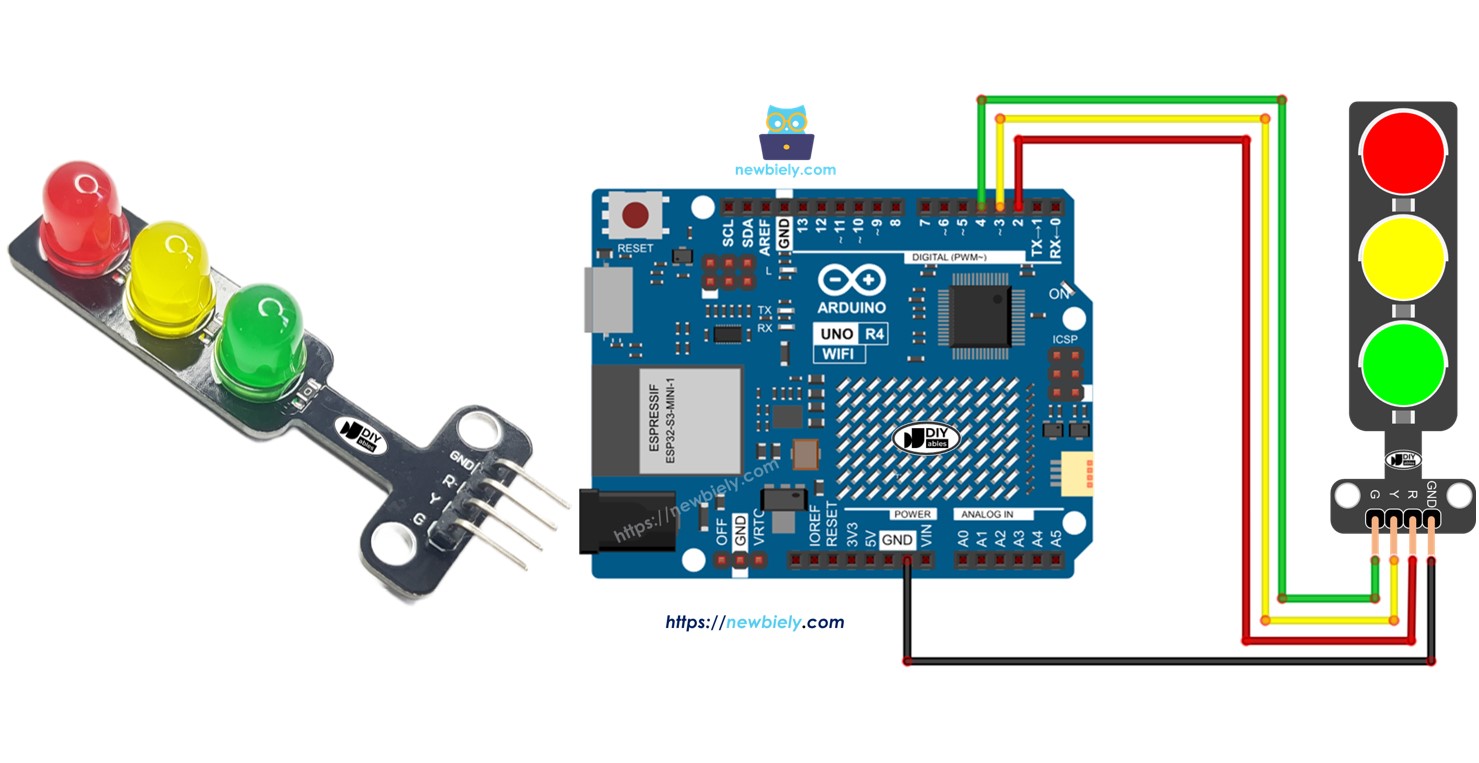
Préparation du matériel
Ou vous pouvez acheter les kits suivants:
| 1 | × | Kit de Démarrage DIYables STEM V4 IoT (Arduino inclus) | |
| 1 | × | Kit de Capteurs DIYables (30 capteurs/écrans) | |
| 1 | × | Kit de Capteurs DIYables (18 capteurs/écrans) |
À propos du module de feux de circulation
Schéma des broches
Un module de feux de circulation possède 4 broches :
- Broche GND : C'est la broche de masse. Reliez-la à la masse sur l'Arduino UNO R4.
- Broche R : Cette broche commande la lumière rouge. Reliez-la à une sortie numérique sur l'Arduino UNO R4.
- Broche Y : Cette broche commande la lumière jaune. Reliez-la à une sortie numérique sur l'Arduino UNO R4.
- Broche G : Cette broche commande la lumière verte. Reliez-la à une sortie numérique sur l'Arduino UNO R4.

Comment cela fonctionne
Diagramme de câblage
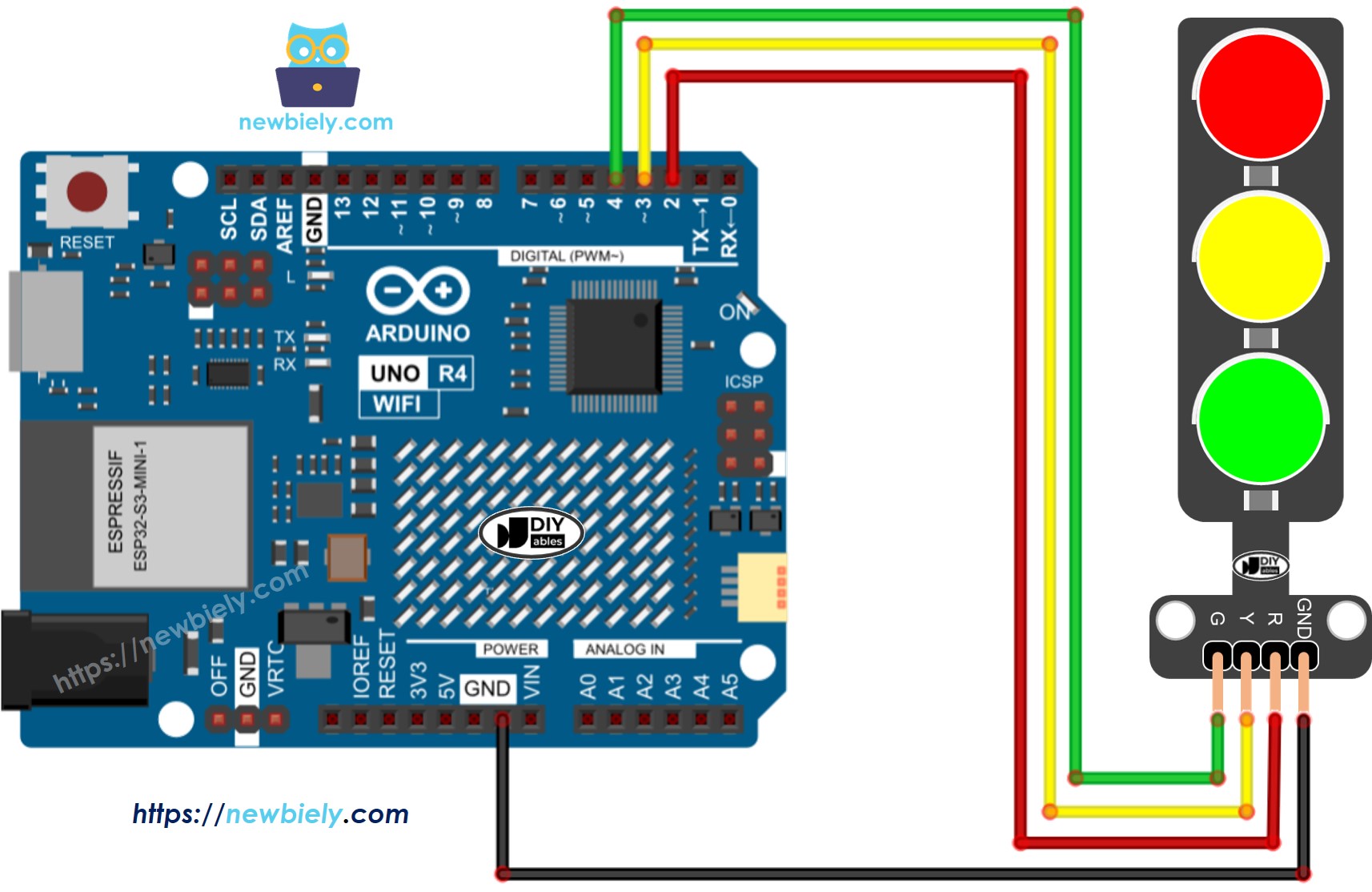
Cette image a été créée avec Fritzing. Cliquez pour agrandir l'image.
Comment programmer le module de feux de circulation
- Configurez les broches d'un Arduino UNO R4 comme sorties numériques en utilisant la fonction pinMode().
- Programme pour activer la lumière rouge en utilisant la fonction digitalWrite():
Code Arduino UNO R4
Étapes rapides
Suivez ces instructions étape par étape :
- Si c'est la première fois que vous utilisez l'Arduino Uno R4 WiFi/Minima, reportez-vous au tutoriel sur Arduino UNO R4 - Installation du logiciel..
- Connectez le module de feu de circulation à l'Arduino Uno R4 selon le diagramme fourni.
- Connectez la carte Arduino Uno R4 à votre ordinateur à l'aide d'un câble USB.
- Lancez l'IDE Arduino sur votre ordinateur.
- Sélectionnez la carte Arduino Uno R4 appropriée (par exemple, Arduino Uno R4 WiFi) et le port COM.
- Copiez le code et ouvrez-le dans l'IDE Arduino.
- Cliquez sur le bouton Upload dans l'IDE Arduino pour téléverser le code sur Arduino UNO R4.
- Découvrez le module de feu de circulation.
Les feux de circulation fonctionnent différemment selon leur conception, qui varie selon les zones. Les informations données ici donnent une idée générale de la manière dont les feux de circulation contribuent à réguler le trafic.
Le code ci-dessus vous permet de contrôler chaque lumière séparément. Maintenant, nous allons améliorer le code pour le faire fonctionner mieux.
Optimisation du code Arduino UNO R4
- Améliorons le code en ajoutant une fonction pour contrôler la lumière.
- Nous pouvons améliorer le code en utilisant une boucle for.
- Améliorons le code en utilisant la fonction millis() plutôt que delay().
